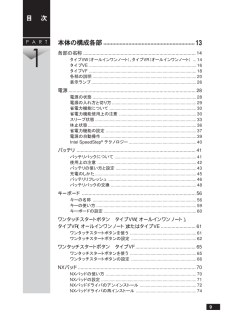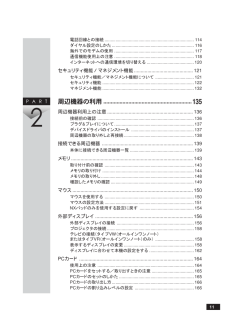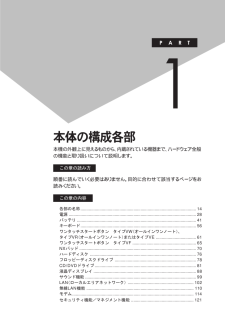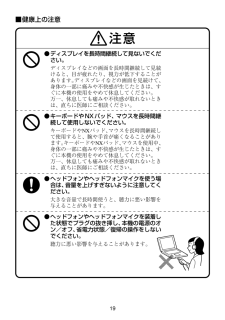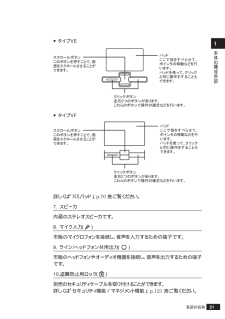Q&A
取扱説明書・マニュアル (文書検索対応分のみ)
"パッド"1 件の検索結果
"パッド"190 - 200 件目を表示
全般
質問者が納得タップ(パッドを軽くたたく)を試してみて下さい。クリックと同じ効果が得られます。またキーボードのショートカットでも操作は可能です。タブキーや矢印キー、リターンキーなどで操作可能です。
6429日前view41
3 設定を変更する際、映像を再生している場合は、いったん停止してください。 1 WinDVDの画面上で右クリック 2 表示されたメニューから「オンスクリーン表示」のチェックを外す この設定により、オンスクリーン文字(音量ゲージなど)が表示されなくなりますが、再生性能の向上が期待できます。 また、再生するDVDタイトルによっては輪郭のギザギザ(ジャギー)が目立つ場合があります。その場合は次の設定を行ってください。 1 WinDVDの画面上で右クリック 2 表示されたメニューから「ビデオセンター」をクリック 3 「ビデオセンター」画面の中にある「デインタレース」の項目を「プログレッシブ」に設定する ◆DeviceProtectorのインストールについて(Mate、Mate Jの添付機種のみ) NEC Authentication Agent( 以下、NASCA)が既にインストールされている環境には、DeviceProtectorをインストールすることができません。DeviceProtectorをインストールしてから、NASCAをインストールしてください。NASC...
9PART1..............................................................13各部の名称....................................................................................14タイプVW(オールインワンノート)、タイプVR(オールインワンノート) ...14タイプVE .........................................................................................16タイプVF .........................................................................................18各部の説明......................................................................................20表示ランプ.....................
11PART2電話回線との接続.......................................................................... 114ダイヤル設定のしかた.................................................................... 116海外でのモデムの使用.................................................................. 117通信機能使用上の注意.................................................................. 118インターネットへの通信環境を切り替える.......................................120セキュリティ機能/マネジメント機能............................................121セキュリティ機能/マネジメント機能について..................................
本機の外観上に見えるものから、内蔵されている機器まで、ハードウェア全般の機能と取り扱いについて説明します。この章の読み方順番に読んでいく必要はありません。目的に合わせて該当するページをお読みください。この章の内容各部の名称.................................................................................................. 14電源............................................................................................................ 28バッテリ..................................................................................................... 41キーボード.............................................................................
14各部の名称タイプVW(オールインワンノート)、タイプVR(オールインワンノート)◎ 本体前面/右側面21.バッテリパック1.液晶ディスプレイ3.電源スイッチ24.CD/DVDドライブ32.強化型USBコネクタ7.スピーカ5.キーボード6.NXパッド7.スピーカ2.表示ランプ本体の各部の名称と役割について説明しています。各部の取り扱い方法や詳しい操作方法については、各項目にある参照ページをご覧ください。4.ワンタッチスタートボタン33.内蔵指紋センサ (ライン型)34.暗証番号ボタン35.FeliCaポート
16各部の名称タイプVE◎ 本体前面/右側面23.無線LAN ON/OFFスイッチ1.液晶ディスプレイ3.電源スイッチ24.CD/DVDドライブ11.USBコネクタ5.キーボード6.NXパッド7.スピーカ4.ワンタッチスタートボタン30.無線LANランプ2.表示ランプ33.内蔵指紋センサ(ライン型)7.スピーカ
18各部の名称タイプVF◎ 本体前面/右側面23.無線LAN ON/OFFスイッチ1.液晶ディスプレイ3.電源スイッチ24.CD/DVDドライブ11.USBコネクタ5.キーボード6.NXパッド7.スピーカ30.無線LANランプ9.ライン/ヘッドフォン共用出力8.マイク入力2.表示ランプ7.スピーカ
19■健康上の注意●ディスプレイを長時間継続して見ないでください。ディスプレイなどの画面を長時間継続して見続けると、目が疲れたり、視力が低下することがあります。ディスプレイなどの画面を見続けて、身体の一部に痛みや不快感が生じたときは、すぐに本機の使用をやめて休息してください。万一、休息しても痛みや不快感が取れないときは、直ちに医師にご相談ください。●キーボードやNXパッド、マウスを長時間継続して使用しないでください。キーボードやNXパッド、マウスを長時間継続して使用すると、腕や手首が痛くなることがあります。キーボードやNXパッド、マウスを使用中、身体の一部に痛みや不快感が生じたときは、すぐに本機の使用をやめて休息してください。万一、休息しても痛みや不快感が取れないときは、直ちに医師にご相談ください。●ヘッドフォンやヘッドフォンマイクを使う場合は、音量を上げすぎないように注意してください。大きな音量で長時間使うと、聴力に悪い影響を与えることがあります。●ヘッドフォンやヘッドフォンマイクを装着した状態でプラグの抜き挿し、本機の電源のオン/オフ、省電力状態/復帰の操作をしないでください。聴力に悪い影響を与えることが...
20各部の名称各部の説明1.液晶ディスプレイ本機のディスプレイです。詳しくは「液晶ディスプレイ」(p.88)をご覧ください。2.表示ランプ本機の動作状態を表します。詳しくは「表示ランプ」(p.26)をご覧ください。3.電源スイッチ( )電源のオン/オフや省電力機能を使用するときのスイッチです。また、タイプVFでは電源がオンのとき、電源スイッチ脇のランプが青色に点灯します。詳しくは「電源」(p.28)をご覧ください。4.ワンタッチスタートボタン()ワンタッチで機能を実行するためのボタンです。詳しくは、「ワンタッチスタートボタン タイプVW(オールインワンノート)、タイプVR(オールインワンノート)またはタイプVE」(p.61)または「ワンタッチスタートボタン タイプVF」(p.65)をご覧ください。5.キーボード詳しくは「キーボード」(p.56)をご覧ください。6. NXパッド●タイプVW(オールインワンノート)またはタイプVR(オールインワンノート)クリックボタン左右2つのボタンがあります。これらのボタンで操作の確定などを行います。パッドここで指をすべらせて、ポインタの移動などを行います。パッドを使って、クリ...
本体の構成各部121各部の名称●タイプVE●タイプVF詳しくは「NXパッド」(p.70)をご覧ください。7.スピーカ内蔵のステレオスピーカです。8.マイク入力( )市販のマイクロフォンを接続し、音声を入力するための端子です。9.ライン/ヘッドフォン共用出力( )市販のヘッドフォンやオーディオ機器を接続し、音声を出力するための端子です。10.盗難防止用ロック( )別売のセキュリティケーブルを取り付けることができます。詳しくは「セキュリティ機能/マネジメント機能」(p.121)をご覧ください。クリックボタン左右2つのボタンがあります。これらのボタンで操作の確定などを行います。パッドここで指をすべらせて、ポインタの移動などを行います。パッドを使って、クリックと同じ操作をすることもできます。スクロールボタンこのボタンを押すことで、画面をスクロールさせることができます。クリックボタン左右2つのボタンがあります。これらのボタンで操作の確定などを行います。パッドここで指をすべらせて、ポインタの移動などを行います。パッドを使って、クリックと同じ操作をすることもできます。スクロールボタンこのボタンを押すことで、画面をスクロール...
- 1